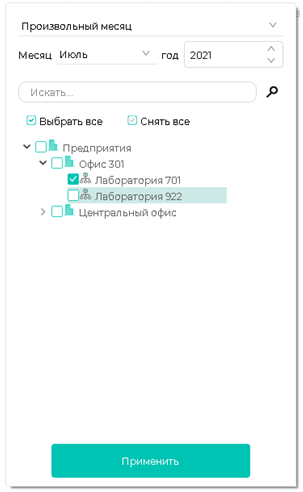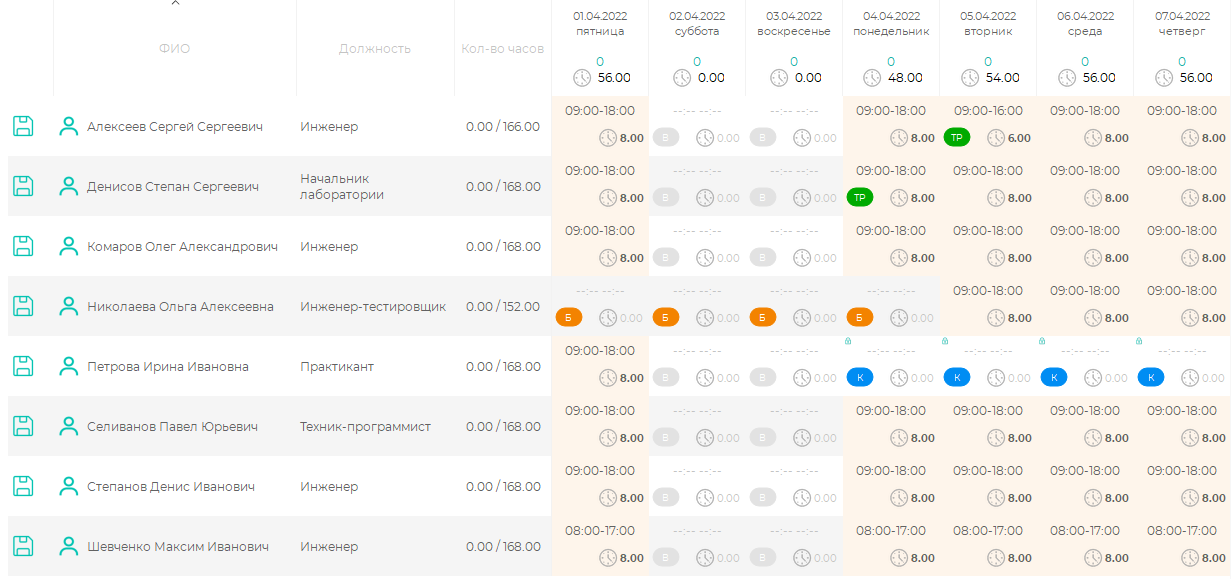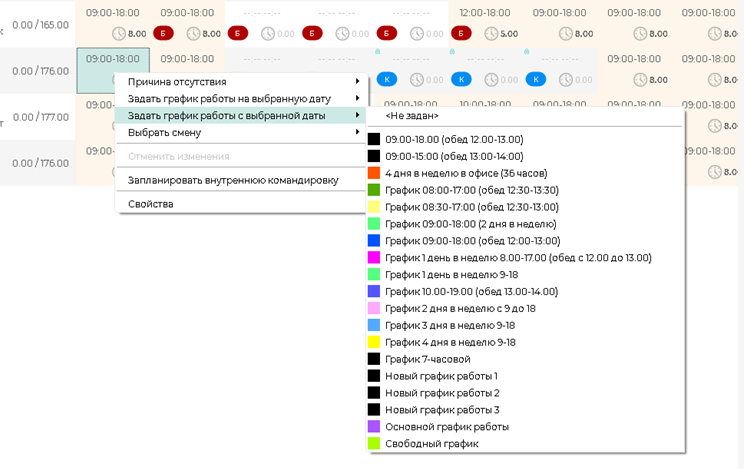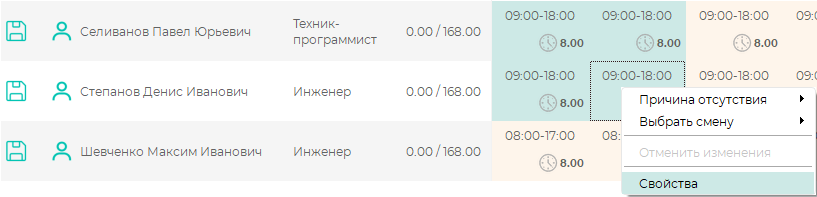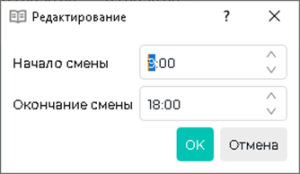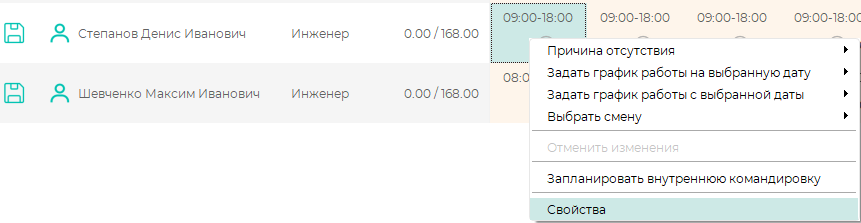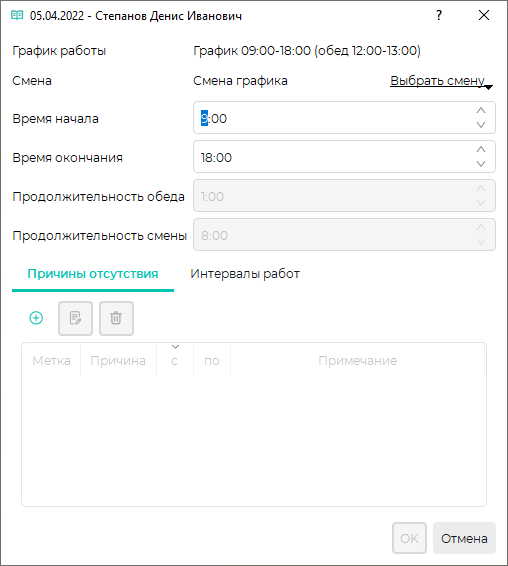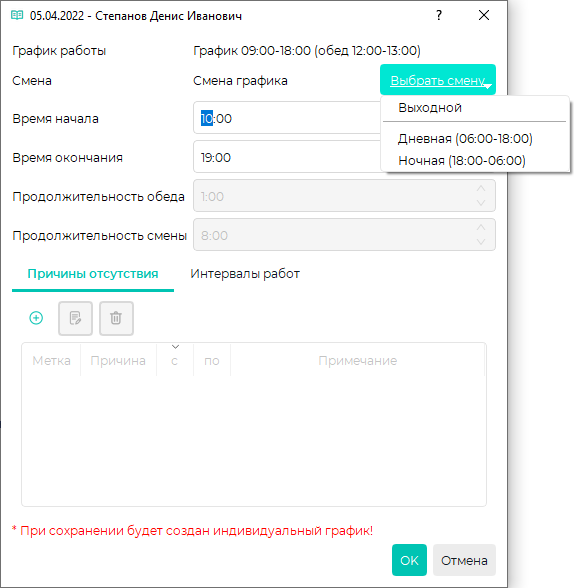В разделе Планирование доступны следующие варианты изменений графика работы:
- Смена одного графика работы на другой (из перечня настроенных в разделе Графики);
- Настройка индивидуального графика работы.
Ниже описан порядок действий для изменения графиков.
Чтобы приступить к изменениям, на вкладке Рабочие графики нажмите кнопку Фильтр.
Выберите месяц и подразделение. Нажмите Применить.
На экране будет показана таблица со списком сотрудников, их должностями и графиком работы на выбранный месяц. Рабочие часы сотрудников заполняются в соответствии с их текущим графиком (в разделе Графики). Основную часть таблицы составляют столбцы с датами смен, временем начала и завершения смены, продолжительностью смен, причинами отсутствия.
Чтобы сменить график работы сотрудника, щелкните мышкой по ячейке со сменой сотрудника. В выпадающем списке выберите пункт Задать график работы на выбранную дату или Задать график работы с выбранной даты, затем выберите один из графиков, созданных в разделе Графики.
Замена графика работы недоступна для сотрудников, у которых настроен индивидуальный график.
При изменении времени начала или окончания смены, при добавлении или удалении выходных будет автоматически создан индивидуальный график сотрудника на весь планируемый месяц. Просматривать и редактировать созданный индивидуальный график можно в разделе Графики на вкладке Индивидуальные графики.
Чтобы изменить время начала и окончания рабочей смены выберите ячейку и введите на клавиатуре новые значения начала и окончания смены.
В процессе редактирования графика работы перемещаться между ячейками таблицы можно с помощью мыши или клавиатуры.
Для одновременного редактирования нескольких смен выделите ячейки со сменами, кликните по ним правой кнопкой мыши и выберите в выпадающем списке пункт Свойства.
В открывшемся окне Редактирование укажите время начала и окончания смен, нажмите ОК.
Указанное время установится во все выделенные ячейки смен.
Для просмотра свойств дважды щёлкните мышкой на смене или выберите в контекстном меню ячейки пункт Свойства.
В окне свойств смены можно изменить время начала и окончания смены, применить типовые настройки смены или назначить причину отсутствия.
Время начала и окончания смены задаётся полями Время начала и Время окончания. Продолжительность обеда вычисляется автоматически и не редактируется.
С помощью кнопки Выбрать смену можно применить одну из типовых смен (созданных в справочнике Смены).
Вкладка Причины отсутствия используется для назначения причины отсутствия (больничный, отпуск, прогул и другие).
Вкладка Интервалы работ используется для выбора количества перерывов и точного времени начала каждого интервала смены.
После внесения изменений в график работы в столбце ФИО будут выделены фамилии сотрудников, у которых был изменён график работы или были добавлены причины отсутствия.
Изменения можно сохранить или отменить с помощью кнопок Сохранитьили Отменитьна панели инструментов.
Чтобы отменить изменения в графике работы только одного сотрудника, щёлкните правой кнопкой мыши на одну из смен этого сотрудника и выберите в выпадающем списке пункт Отменить изменения.
После сохранения изменений графики работы можно распечатать, экспортировать и утвердить.